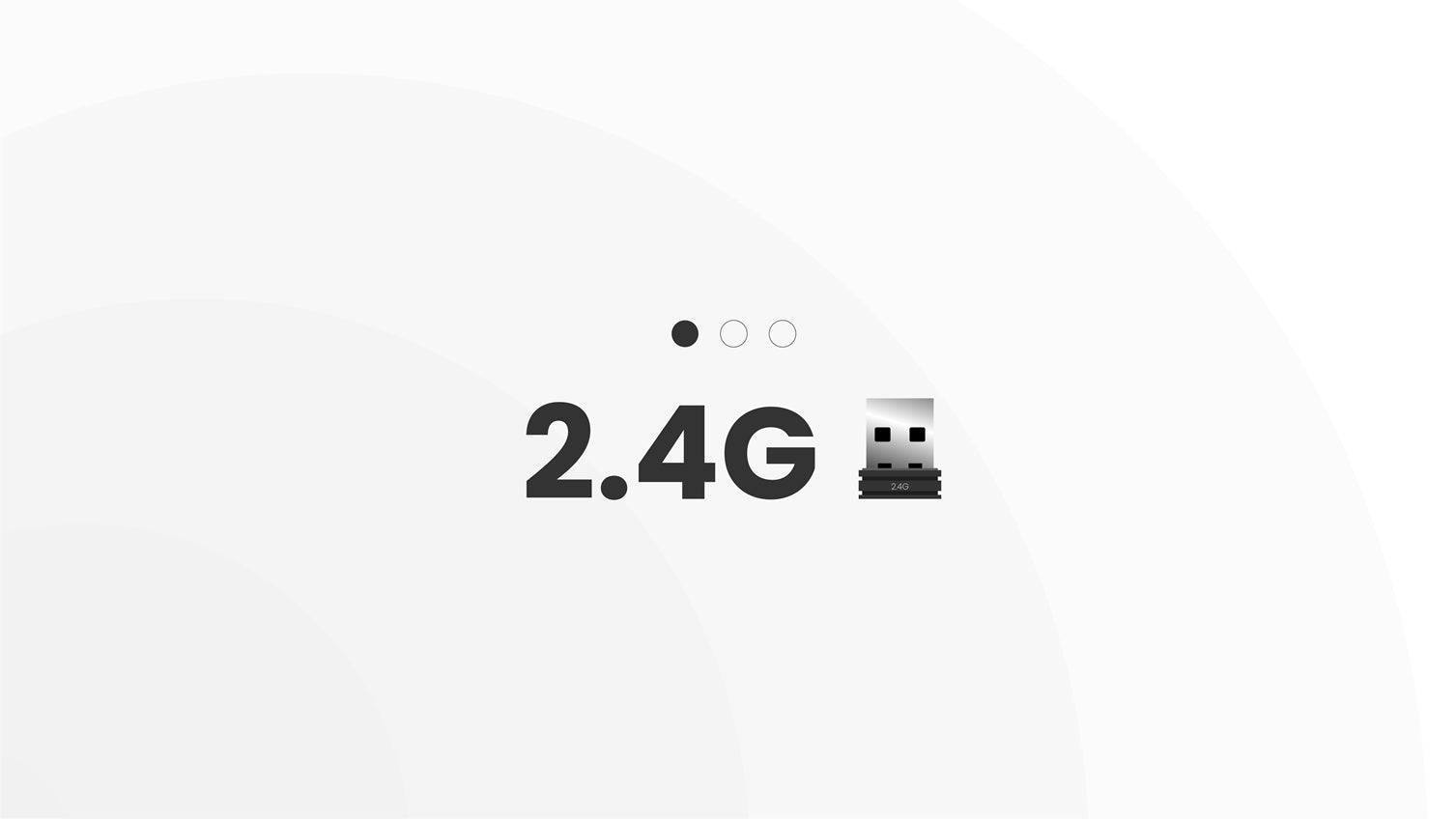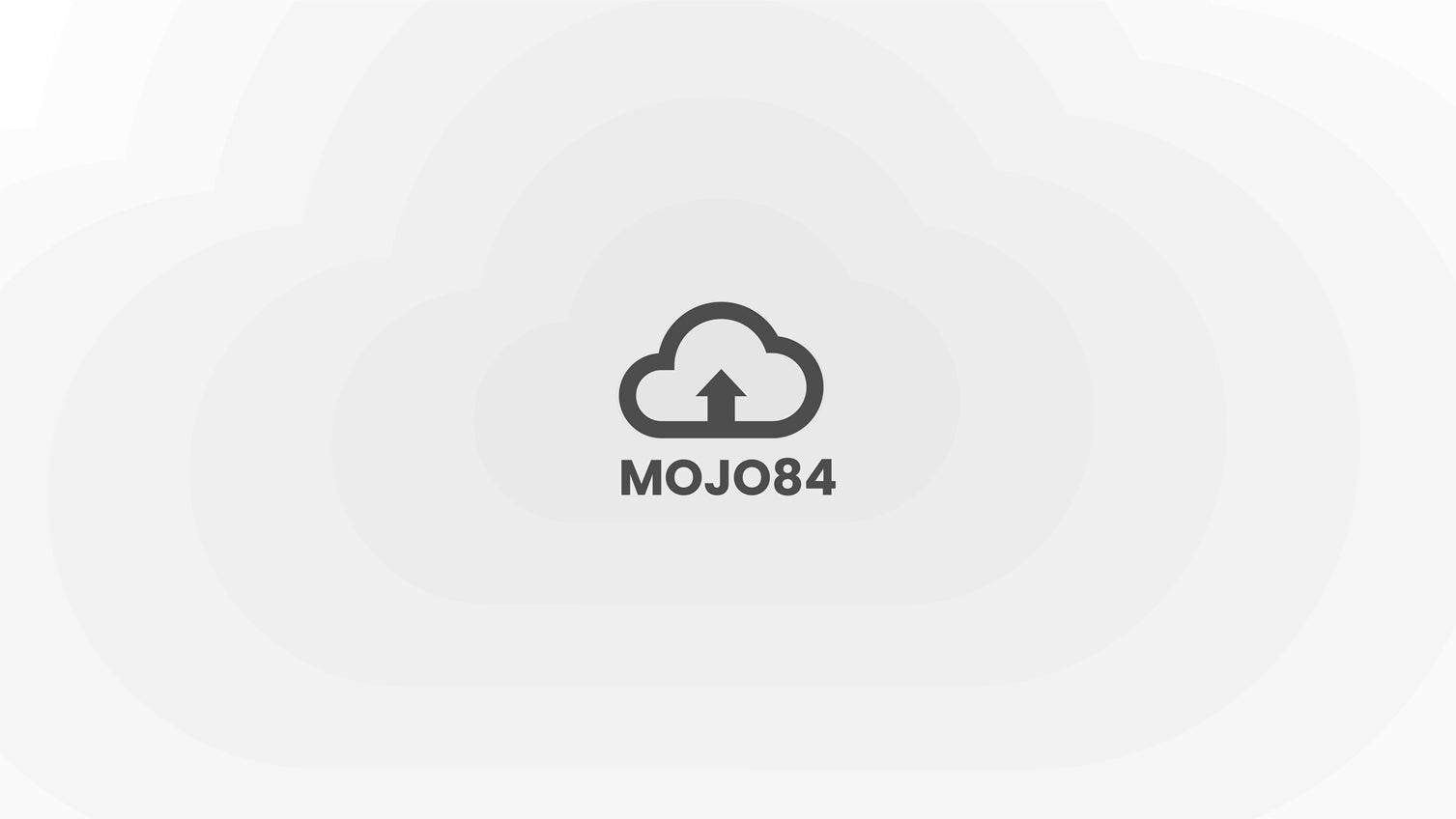-
따뜻한 팁: Windows 사용자인 경우 Windows 7은 Bluetooth 5.0 이상을 지원하지 않으므로 시스템을 Win10 이상으로 업데이트하십시오.
-
제안: 펌웨어를 최신 버전으로 업데이트하십시오.
MojoPad는 최대 4개의 장치를 지원합니다. 당신은 당신의 사이를 쉽게 전환할 수 있습니다
FN+번호를 누르기만 하면 PC, 태블릿, 휴대폰, 노트북
열쇠.
Bluetooth 페어링/전환 단계
-
블루투스 모드로 전환

-
FN+ Numlock/÷/x/-를 짧게 눌러 MojoPAD가 페어링 모드로 들어가게 하면 표시등이 파란색으로 깜박입니다.
-
FN + "Numlock"을 짧게 눌러 Bluetooth 1로 전환
-
FN + "÷"를 짧게 눌러 Bluetooth 2로 전환
-
FN + "x"를 짧게 눌러 Bluetooth 3으로 전환
-
FN + "-"를 짧게 눌러 Bluetooth 4로 전환
-
장치에서 MelGeek-C1/C2/C3/C4를 찾을 수 있습니다.
-
왼쪽 하단 표시등이 파란색 표시등을 유지하면 Bluetooth가 성공적으로 페어링되었음을 의미합니다.
MojoPAD 핵심 가치
-
"Numlock" 모드를 켜십시오.
"Numlock' 키를 누르면 첫 번째 표시기가 빨간색으로 유지되며 장치에 숫자를 입력할 수 있습니다.
-
"NUMLOCK"을 눌러 "Numlock" 모드를 끄고 MojoPAD를 "기능" 모드로 전환합니다.
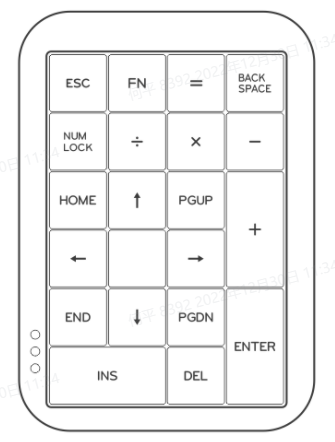
블루투스 페어링 정보 삭제 방법
-
FN+ Numlock/÷/x/-를 3-5초 정도 길게 눌러 페어링 정보를 삭제합니다.
-
장치에서 Bluetooth 장치 정보도 삭제하십시오.(예: 컴퓨터/노트북/전화 등)